10条SKETCH的秘诀,为你提高工作的效率
“周一好!”。优狐哥再分享10个SKETCH的小秘诀。此篇主要写一些常用到的快捷键和隐形功能。有些功能和PS是相通的,希望各位UIer在两个工具间互相打通学习
一 元件设置-排除文本值
这个是我最想分享给大家的秘诀!在各位大侠的设计生活中,难免不遇到许多重复无聊的表格…

一般的做法是选中所有的数字文本,然后移动,移动,移动,移动。但…这样做,真的好吗?
Duang,元件上场!(该功能类似PS智能对象,但又优于PS)
当你设计表格的时候,可以把做好的一行变成元件。注意:元件的参数设置记得取消勾选“排除文本值”(该功能是为了避免表格内容都一样,无法修改)。

通过多次复制,再借助插件自行填充内容,一个完整的表格完成了。
老板让你调整,没问题,单独调整一行,其它的行就跟着变了。

二 快速选择图层
推荐快捷键:command+悬停/点击
这种操作比双击图层更好,它能直接点中你想要的图层,免去了一层一层点击,多次点击才能选中嵌套图层的麻烦。
与他接近的方法是,点击选项面板的右侧列表,也可直接进入你想要的图层
三 复制图层样式
option+command+ C
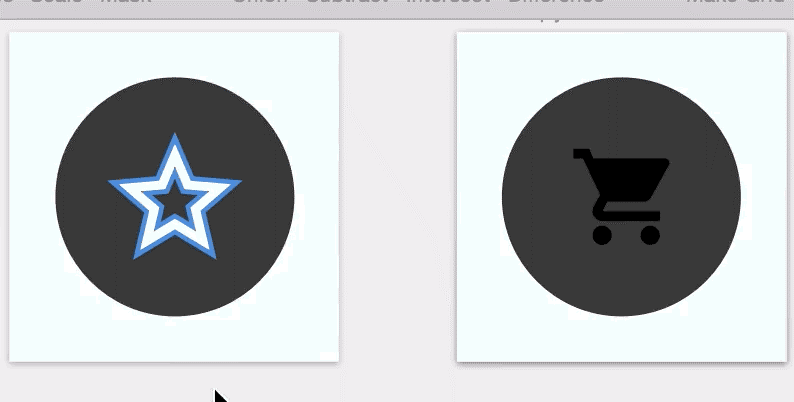
这个功能同比photoshop的复制图层样式,粘贴图层样式。
快捷键为“option +command+ C“复制图层样式,“option +command+ V“粘贴图层样式。
四 修改默认样式
Sketch默认的样式是灰色背景,图形形状带带灰色描边。可是,当咱们画UI的时候,并不需要到处都有灰边。但是在每次创建的时候,又不得不每次去都调整…
优狐哥告诉你个小办法。
创建一个新的图层,把你的视觉风格都放上去(先做一个灰色背景为例)。选中对应的图层,在菜单中依次选择“编辑”→“设定为默认样式”。再重新创建,是不是默认样式被修改了
五 等分间距

类似于photoshop的功能
六 与其它元素的对齐

通过按住shift键,点选2个及以上图形,即可使用啦。功能与PHOTOSHOP对齐工具一样
七 用图层列表快速选择

使用Tab键(⇥)浏览到文件夹,Shift + Tab键(⇧+⇥)浏览到层。点击回车(↩)进入图层文件夹。点击退出(ESC)回到上一级文件夹。
八 重命名图层和文件夹
你可能想在浏览你的图层面板想重新命名。敲command+ R,就好了。
九 像CSS一样定义圆角

按照html的写法,你可以依次设定每个圆角的角度,书写顺序依次为:
左上/右上/右/左下。
十 快速绘制单侧边界
有时候,咱们设计只需要一个方向描边边。借助内阴影和外阴影,在一个图形中就可完成绘制。方法是设置阴影的渐变都为零,只需要一边的方向为负数即可。
此方法,PHOTOSHOP也可通用。



